運動会やお遊戯会など子供の動画を、遠く離れた祖父母に見せたいと思ったことはないでしょうか?
使い慣れているラインや動画共有アプリでも動画や写真を共有することができます。しかし、大きなファイルは送信できず、動画の長さも5分までと制限されているのが難点です。どこの会社かよくわからないアプリだとセキュリティの面でも不安であります。
そこでおすすめしたいのが、グーグルドライブを使った動画の共有方法です。
グーグルドライブを使えば、動画の長さの制限はありません。お互いにアプリをインストールしている必要もありません。URLさえ知っていれば、スマホだろうがPCだろうが視聴することができます。大手グーグルであり、セキュリティでも安心できます。
グーグルドライブを使用した動画の共有方法について紹介します。
グーグルドライブで動画を共有する手順
具体的に動画を共有する手順を説明していきます。ざっくりとまとめると以下の通りです。
- 動画をグーグルドライブにアップロードする。
- 動画ファイルを共有可能な状態にし、URLを取得する。
- メールやラインで動画のURLを送信する。
- 相手が届いたURLをクリックすると、動画が視聴できる。
グーグルドライブへファイル(動画)をアップロードする
グーグルドライブとはネット空間上にあるデーターの保存場所です。ネット上へファイルを保存することによって、他の人もアクセス出来るようになります。
後述しますが、アクセスする人を制限することもでき、セキュリティも安心です。まずは、ファイルをアップロード(保存)する方法を説明します。
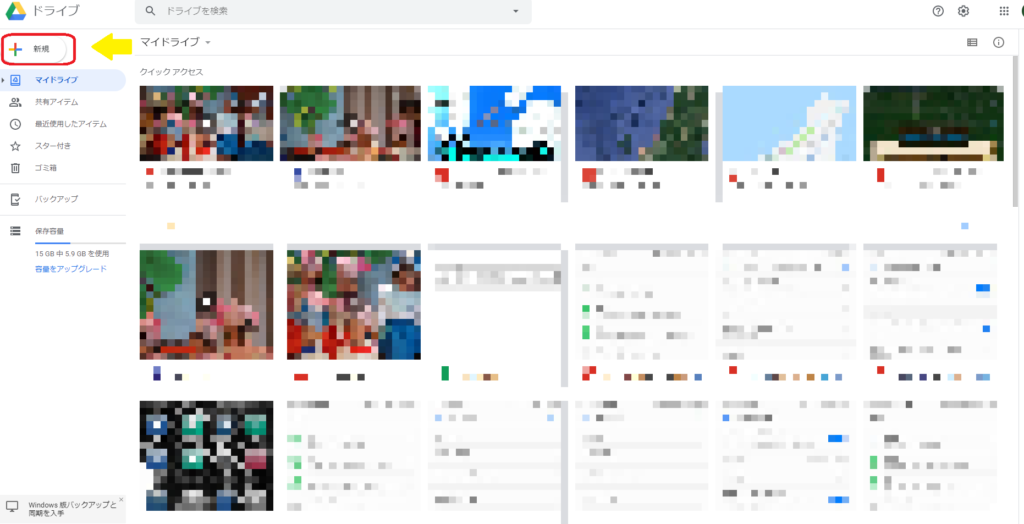
グーグルドライブへログインしましょう。ログインしたら、画像左上にある新規をクリックします。
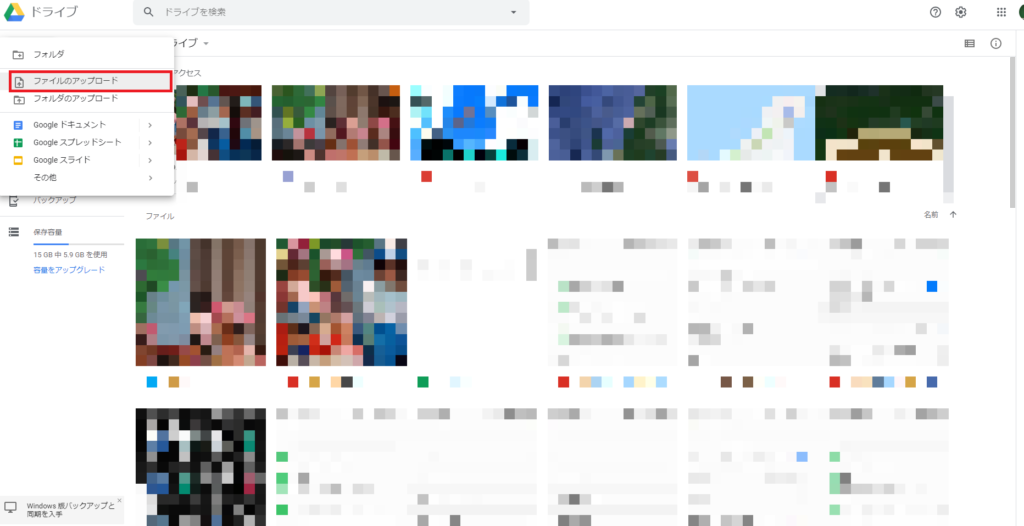
ファイルのアップロードをクリックします。
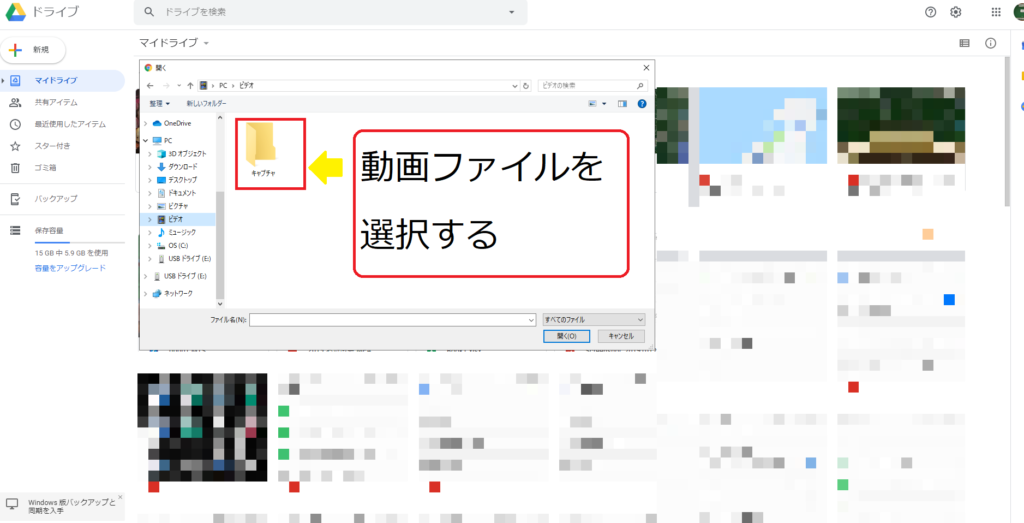
アップロードしたいファイル(動画)をクリックします。
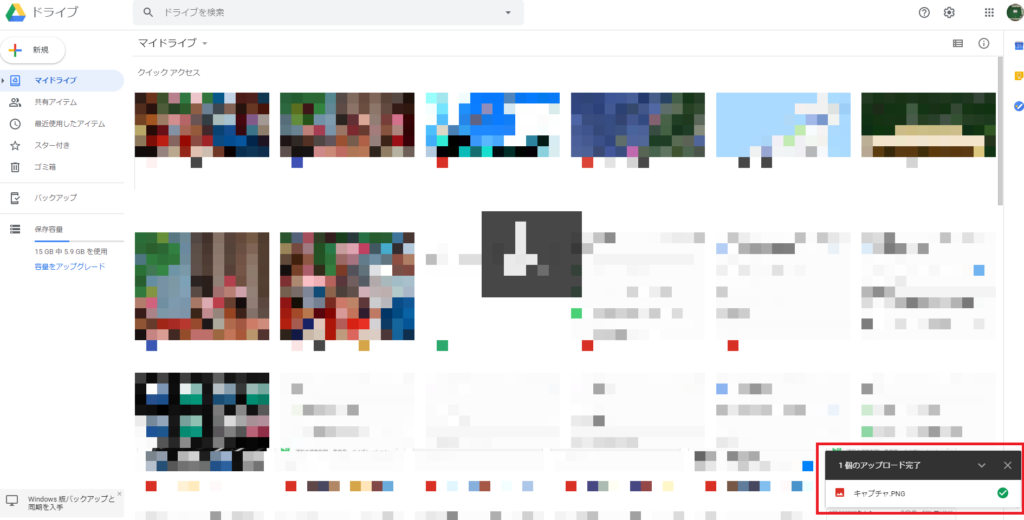
しばらく時間が経つとアップロードが完了します。
そのままでは、画面にアップロードしたファイルが表示されません。「F5」キーを押して画面を更新しましょう。
アップロードしたファイルが表示されます。
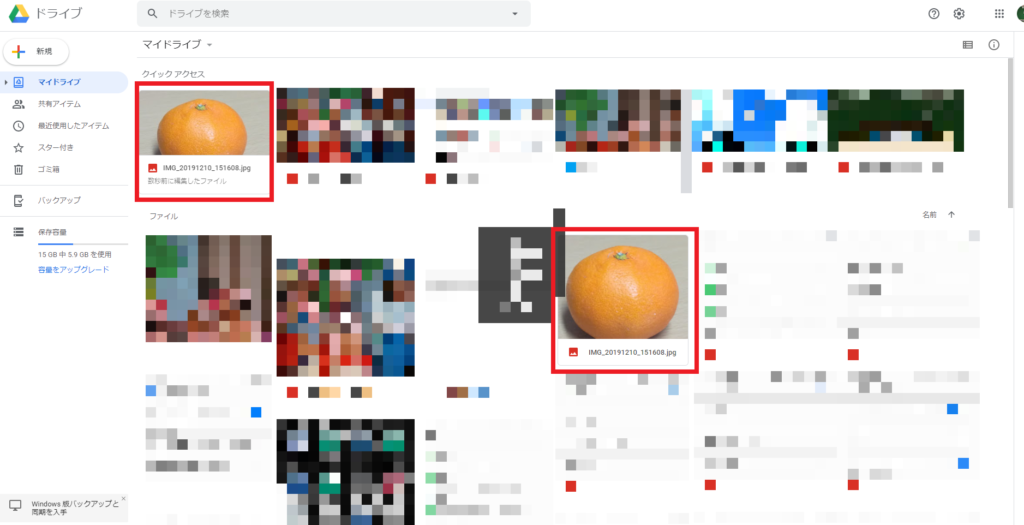
今回はみかんの画像をアップロードしてみました。
無事アップロードできたでしょうか?
ファイル(動画)を共有可能な状態にして、URLを取得する
アップロードしただけでは、グーグルドライブ内のファイルは自分しか見ることができません。
他の人も見ることができるように、共有の設定を行いましょう。
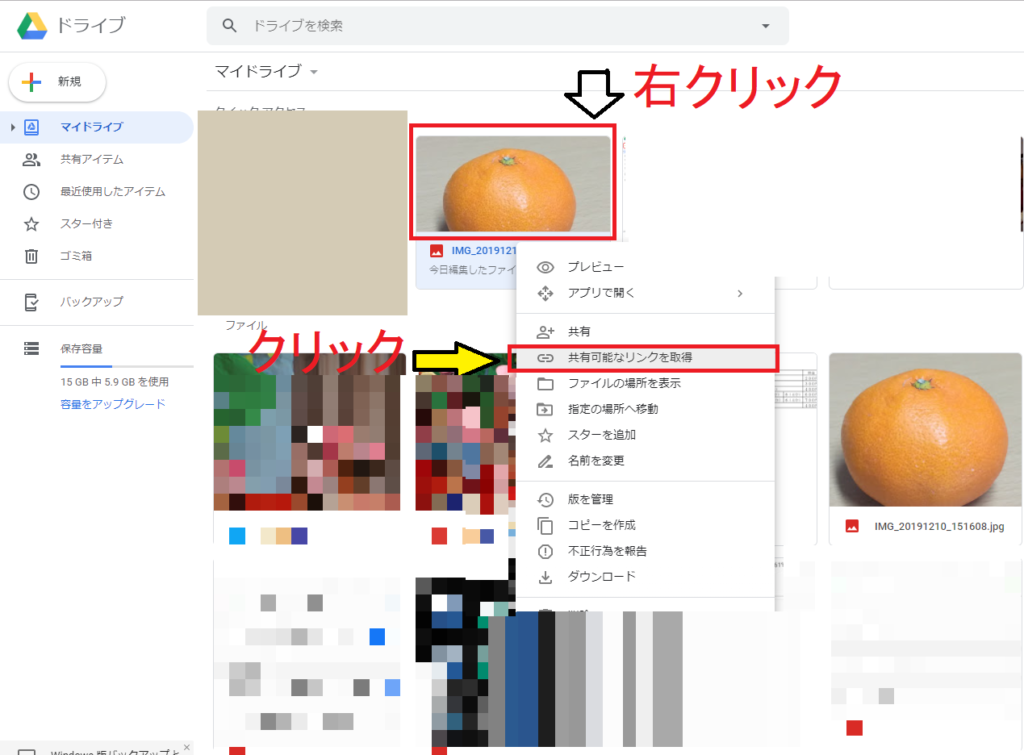
共有したいファイルを右クリックし共有可能なリンクを取得をクリックします。
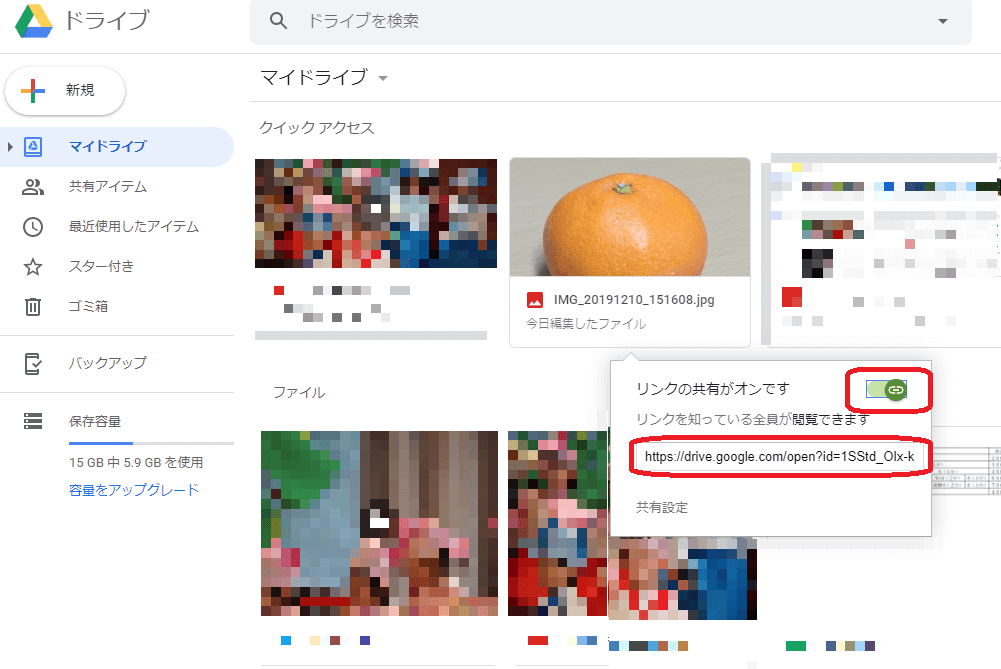
初期状態ではリンクの共用がオフになっています。これでは自分しか閲覧できません。
緑色のスライドをクリックしてリンクの共有をオンにします。
オンにするとURLが発行されます。
これでファイルの共用の設定とファイルへアクセスするURLが発行されました。
リンクを知っている人のみ閲覧可能の状態になりました。
URLを相手に送信する
後はURLをメールなりラインで送信するだけです。
コピーして貼り付けて送信しましょう。
さいごに
グーグルドライブを使用した動画の共有方法を紹介させてもらいました。
グーグルドライブのよいところは15Gまでなら、動画長さは関係なくアップロードできる点です。ラインや共有アプリでアップロードできなかった、長い動画もグーグルドライブを活用すれば、閲覧することができます。
動画だけではなく、写真やワード・エクセルなどのファイルも同様の手順でアップロードして共有することができます。
グーグルドライブを活用して動画を共有して、心温まる思い出を残してください。

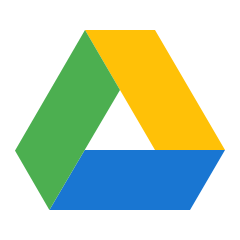
コメント